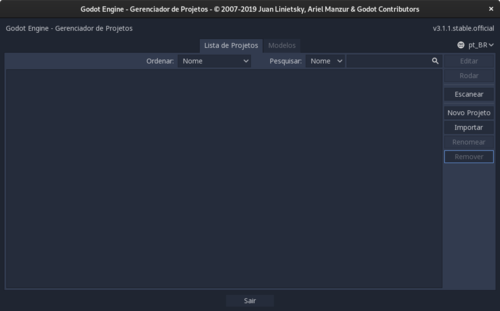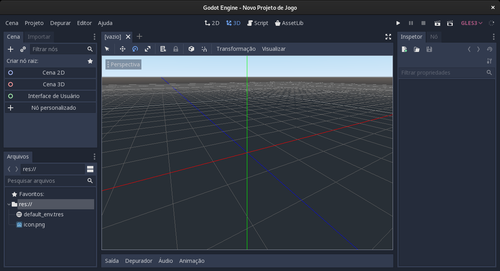Criação de Jogos com Godot
Este artigo visa apresentar a Godot Engine como um motor de jogos multiplataforma, extremamente poderoso. Mostrarei como um usuário Linux típico, pode ter a Godot funcionando em sincronia com sua máquina. Vou apresentar a interface da Godot e explico de forma breve dois conceitos básicos e, por fim, apresento algumas de suas funcionalidades como também, indico onde aprender mais.
[ Hits: 6.486 ]
Por: Thiago Silva em 07/08/2019
Apresentação / Instalação / Interface
Apresentação
O mercado de jogos tem crescido bastante com o tempo. Para os programadores e curiosos de plantão, há com certeza muitas boas opções de motores para a criação de jogos. Cada uma dessas opções têm as suas próprias particularidades. Trago aqui uma ótima opção para a criação de jogos, tanto indie quanto realmente profissionais: a Godot Engine.A Godot Engine é leve, rápida e, acima de tudo, livre. Na verdade, a Godot é distribuída sob a licença MIT, que é a licença open source 'mais open source possível'. É um projeto de participação comunitária, tendo o seu fundador na vanguarda.
Diferente de algumas outras engines, como a Unity, por exemplo, a Godot não cobrará Royalts, independente do quanto o seu jogo lucrar. No entanto, se você gostar do projeto e tiver bons resultados com ele, é bom mostrar sua gratidão aos desenvolvedores do projeto. Para isso, qualquer um pode se tornar "patrão" do projeto.
A documentação é ampla e o projeto possui uma boa comunidade e um bom material de aprendizagem (em português também!).
Você pode descobrir mais sobre o projeto em: Godot Engine - Free and open source 2D and 3D game engine
Instalação
Se você achou tudo muito interessante, pode querer ver como essa engine funciona na prática. Pois bem, você nem precisará instalar nada em sua máquina para experimentar todas as funcionalidades da Godot. Basta entrar no site oficial da Godot, na página de Downloads, e baixar o arquivo correspondente à sua arquitetura. Ele virá como um arquivo ".zip", compactado. Extraia, dê dois cliques e pronto! Já está funcionando.A Godot é distribuída em um arquivo binário pronto para ser executado. Isso é ótimo, pois ela funcionará em qualquer distribuição, sem que o usuário entenda muito de compilação e coisas do tipo.
Se você quiser apenas testar a Godot, ou acha que está muito bom, apenas clicar quando precisar, adiante a leitura deste artigo. Mas se você quiser que ele fique integrado ao seu sistema, continue lendo.
STEAM
Dependendo da distribuição, a Godot pode estar disponível no serviço Steam. Se você usa esse serviço, saberá que algo instalado por ele se integra relativamente bem ao sistema. No entanto, nem sempre ele pode estar disponível por esse serviço. Além disso, muitos usuários (como eu) não usam o Steam, então não faz sentido o instalar apenas para isso, principalmente considerando que a Godot é muito menor que o Steam.
TARBALL
Como faço diversas instalações em muitas máquinas, com muitas distros diferentes, achei prático criar um arquivo ".tar" que contivesse a estrutura de diretórios adequada e um script simples de três linhas que vai fazer tudo que a gente tem preguiça de fazer.
Esse arquivo NÃO é oficial, eu o criei pelo bem da praticidade. Ele contém o binário oficial da Godot (sempre atualizo a cada release), bem como uma entrada no menu do Gnome e um ícone. Isso vai ficar em /opt, então para "desinstalar" é só apagar a pasta /opt/godot.
Fora isso, só um link simbólico em /usr/bin para o binário em /opt/godot. Esse tarball foi preparado com o mais recente release da Godot, versão completa de 64 bits.
Vou ensinar como instalar. Como usuário normal, execute:
wget -rnd https://master.dl.sourceforge.net/project/installgodotlinux/godot.tar
tar -xvf godot.tar
O próximo comando executa a instalação propriamente dita, então pode ser uma boa ideia verificar os arquivos extraídos, caso tenha alguma dúvida ou queira modificar onde o quê será salvo.
Como superusuário, execute:
# ./install.sh
E pronto. Você pode agora verificar que a Godot já está disponível no menu do Gnome e pode ser adicionado aos favoritos no Dash.
Interface
Ao abrir a Godot você deve encontrar algo mais ou menos assim: À medida que novos projetos forem criados, surgirá uma lista com os projetos recentemente abertos para facilitar a sua vida. A Godot está disponível em uma quantidade absurda de idiomas. Ele deve ter identificado o idioma do seu sistema e deve ter se ajustado automaticamente. Caso contrário, é possível alterar o idioma agora, na barra lateral direita.Nessa mesma barra, você vai encontrará um Novo Projeto, é esse o nosso "entry point". Note que você deve escolher uma pasta vazia para criar um projeto. Feito isso, a tela é alterada para a interface de trabalho propriamente dita: Nessa tela há absolutamente tudo que você vai precisar para desenvolver os seus jogos. Embora não seja escrito com essa tool, a interface da Godot se assemelha com o paradigma utilizado em GTK. Você tem uma grade com vários objetos em contêiner. Inclusive, você pode personalizar completamente a interface da Godot. Para quem vem da Unity, com alguns cliques é possível deixar a Godot não muito diferente. Agora, vamos ver alguns dos principais objetos dessa grade de desenvolvimento.
CENA
A cena é, em essência, o ecrã da tela. Isso no seu uso mais comum. No entanto, na Godot ainda é possível usar cenas para definir uma classe de objetos. Mas falaremos sobre isso adiante. É no bloco "Cena" que você pode adicionar, editar e remover objetos... da cena. Cada um desses objetos é enxergado pela Godot como um Nó. Falaremos mais sobre Cenas e Nós.
ARQUIVOS
A pasta vazia que você criou o seu projeto agora é o seu diretório raiz. Qualquer arquivo ou diretório que você adicionar lá, poderá ser usado no seu jogo, mas apenas o que estiver lá. Então eu recomendo que você seja organizado. Crie diretórios com nomes claros, cada um contendo um tipo de objeto. Naturalmente, para a engine não faz diferença, mas é bom para não se perder, principalmente se o projeto crescer.
INSPETOR
Quando um objeto é criado e selecionado, é nesse bloco que os seus atributos aparecem e podem ser editados.
ECRÃ
Você vai notar que ele começa com uma visão 3D do mundo. Mas, também você pode querer criar um jogo 2D, para isso é só modificar a visão na chave com esse nome. "Script" é a área de texto onde os scripts podem ser lidos, editados, criados e excluídos. Falaremos mais sobre eles. "AssetLib" é uma biblioteca simplesmente imensa de recursos visuais, sonoros e até modelos prontos que podem ser utilizados em seus projetos.
2. Cena / Nó / Funcionalidades
Arch Linux em modo UEFI com GNOME
Gerenciadores de Pacote e Repositórios
Jogue no Linux o DOOM 3 e DOOM BFG (comprados para Windows)
Instalando e configurando o Zsnes no Debian Squeeze
Kurumin Games - diversão em Live CD
Jogando America's Army no Linux
Counter Strike proibido no Brasil
Nenhum comentário foi encontrado.
Patrocínio
Destaques
Artigos
Como gerar um podcast a partir de um livro em PDF
Automatizando digitação de códigos 2FA no browser
Resolver problemas de Internet
Como compartilhar a tela do Ubuntu com uma Smart TV (LG, Samsung, etc.)
Dicas
Como Instalar o Microsoft Teams no Linux Ubuntu
Músicas de Andrew Hulshult no DOOM (WAD)
Instalar o Apache, MySQL e PHP no Oracle Linux 8
Bloqueando telemetria no Deepin 23.1
Como converter imagens PNG/JPEG para SVG em linha de comando
Tópicos
Java é uma linguagem de brinquedo? (10)
Impressora HP MFP 135a não imprime (2)
plasma nao altera configuraçoes e energia (0)
Mudar ícone do favorito "encerrar sessão" do Debian 12.10, c... (3)